如果你正在學習PyQt,本系列教程完全可以帶你入門直至入土。
所謂從零開始,就是從軟件安裝、環境配置開始。
不跳過一個細節,不漏掉一行代碼,不省略一個例圖。
?IDE
開始學習一個編程語言,我們肯定是首先得安裝好它,比如前面我們講解了Anaconda、Python的安裝,以及它多個版本的差異以及管理,但是我們的電腦里面有了Python還不夠,我們大概率是不會在最原始的界面里面去編寫和調試Python代碼,除非你天賦異稟或者說有特殊的愛好比如喜歡極簡和原始,那就另當別論。
大部分的初學者應該是在集成開發環境IDE(Integrated Development Environment)里面編寫和調試Python代碼,因為IDE會提供大量的幫助工具,使用起來起到事半功倍的效果。
Integrated Development Environment(集成開發環境),可以用來輔助開發應用程序的軟件。
這是比較官方的解釋,實際上IDE工具就是用來編寫程序的工具罷了。俗話說:欲先攻其事,必先利其器,你想寫出優質的代碼,必須結合現代化的開發工具,這樣才能起到事倍功半的效果。
舉個簡單的例子:
種地可以用牛或者人去耕地,那這樣效率無疑是非常低下的,而且深淺不一。如果采用機械化的設備進行操作,無論效率還是質量的提升都是巨大的!
實際開發中,除了編譯器是必須的工具,我們往往還需要很多其他輔助軟件,例如:
- 編輯器:用來編寫代碼,并且給代碼著色,以方便閱讀;
- 代碼提示器:輸入部分代碼,即可提示全部代碼,加速代碼的編寫過程;
- 調試器:觀察程序的每一個運行步驟,發現程序的邏輯錯誤;
- 項目管理工具:對程序涉及到的所有資源進行管理,包括源文件、圖片、視頻、第三方庫等;
- 漂亮的界面:各種按鈕、面板、菜單、窗口等控件整齊排布,操作更方便。
這些工具通常被打包在一起,統一發布和安裝,例如 Visual Studio、Dev C++、Xcode、Visual?C++、C-Free、Code::Blocks 等,它們統稱為集成開發環境(Integrated Development Environment)。
集成開發環境就是一系列開發工具的組合套裝。這就好比臺式機,一個臺式機的核心部件是主機,有了主機就能獨立工作了,但是我們在購買臺式機時,往往還要附帶上顯示器、鍵盤、鼠標、U盤、攝像頭等外圍設備,因為只有主機太不方便了,必須有外設才能玩的爽。
集成開發環境也是這個道理,只有編譯器不方便,所以還要增加其他的輔助工具。在實際開發中,我一般也是使用集成開發環境,而不是單獨地使用編譯器。
這里需要注意:不同的編程語言有著專屬的開發工具,這些需要大家在學習的同時,網上找找相關的資源。
PyCharm
Python有許多知名的IDE,主要包括以下幾種常見IDE:
- PyCharm:由JetBrains公司開發的專業Python IDE,提供了強大的功能,包括代碼智能提示、調試器、測試工具等。
- Jupyter Notebook:非常流行的交互式計算環境,允許用戶以筆記本形式編寫和執行代碼,支持多種語言,包括Python。
- Visual Studio Code:由Microsoft開發的輕量級代碼編輯器,支持多種編程語言,通過插件系統可擴展為強大的Python IDE。
- Spyder:集成了許多科學計算和數據分析工具的Python IDE,特別適用于數據科學和機器學習的開發。
- IDLE:Python自帶的官方IDE,簡單輕量,適合初學者學習和快速編寫Python代碼,原始且粗糙。
- Atom:GitHub開發的可擴展文本編輯器,支持絕大部分編程語言,通過插件可以支持Python開發,并提供了豐富的社區支持。
- Thonny:面向初學者的Python IDE,具有簡潔的界面和直觀的操作,適用于學習和教育。
最受 Python 開發者歡迎的 IDE--PyCharm。
我強烈推薦Python新手使用PyCharm。
新手剛開始只需要掌握最核心的功能,學習編程的早期,不要開始就被PyCharm大而全的功能嚇退,你只需要掌握如何創建項目,如何運行代碼,如何打開終端,就夠了,來回就那么幾個按鈕要點!完全可以忽略用不上的功能,先專注于代碼學習。
PyCharm能快速幫新手找到代碼問題,PyCharm的錯誤檢查和智能提示相比其它編輯器,排查更全面、提示更清晰,比如新手分不清中英文標點、把關鍵字拼寫錯誤、寫出冗余的表達式,等等,PyCharm會馬上進行提示,馬上發現問題總比自己埋頭仨小時找問題要好。
PyCharm能教會新手更規范的編碼風格,PyCharm會基于PEP 8進行代碼規范提示,這是大多數編輯器不自帶的功能,PEP 8是Python官方編碼風格指南,目的是提高Python代碼的可讀性,不遵守這些規范代碼并不會報錯!所以很多新手完全不了解官方規范,使用PyCharm可以提前了解代碼規范養成良好習慣,而不是后期再花時間糾正。
進階后,你會逐漸發現PyCharm自帶的功能真的很香,很多大公司的程序員都愛JetBrains系列(出品PyCharm的公司)的編輯器,因為功能太強大了,尤其適合大項目,比如智能重構、引用位置快捷來回跳轉等,不要太爽,而且PyCharm專門用于Python相關項目,有非常多定制化功能
給VS Code安裝一大堆Python相關插件,都抵不過不額外安裝任何插件的PyCharm。
PyCharm簡介:
Jetbrains家族和Pycharm版本劃分:
pycharm是Jetbrains家族中的一個明星產品,Jetbrains開發了許多好用的編輯器,包括Java編輯器(IntelliJ IDEA)、JavaScript編輯器(WebStorm)、PHP編輯器(PHPStorm)、Ruby編輯器(RubyMine)、C和C++編輯器(CLion)、.Net編輯器(Rider)、iOS/macOS編輯器(AppCode)等。pycharm現在在官網[https://www.jetbrains.com/pycharm/download/#section=windows]是分為兩個版本,第一個版本是Professional(專業版本),這個版本功能更加強大,主要是為Python和web開發者而準備,是需要付費的。第二個版本是社區版,一個專業版的閹割版,比較輕量級,主要是為Python和數據專家而準備的。一般我們做開發,下載專業版本比較合適。
PyCharm是我用過的python編輯器中,比較順手的一個。而且可以跨平臺,在macos和windows下面都可以用,這點比較好。是python現在最好用的編輯器,沒有之一。
PyCharm安裝
1.進入PyCharm官網,點擊簡體中文,切換至中文頁面,然后點擊下載即可,如下圖所示:

2.PyCharm有兩個版本,1處為專業版,收費;2處為社區版,免費,在這里我們選擇社區版。

3.找到下載好的PyCharm安裝包,雙擊點開,進行安裝。

4.雙擊已下載的PyCharm安裝包,出現如下圖所示的界面,點擊“next”。
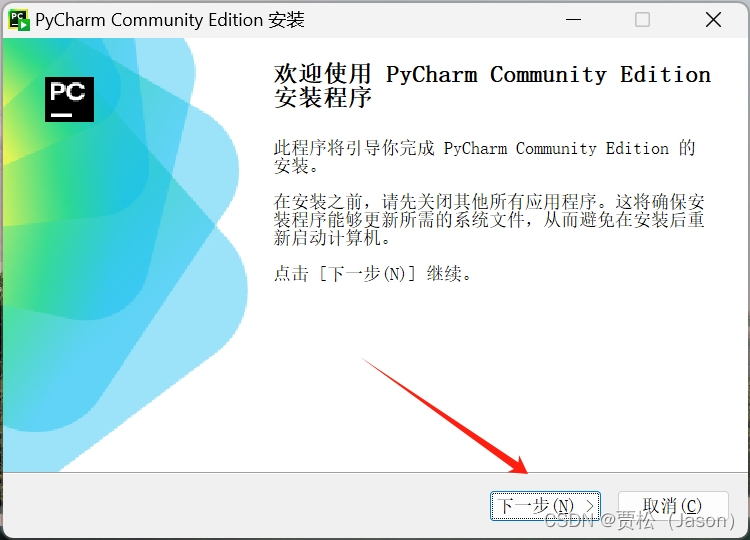
5.選擇安裝目錄,Pycharm需要的內存較多,建議將其安裝在D盤或者E盤,不建議放在系統盤C盤,點擊下一步。
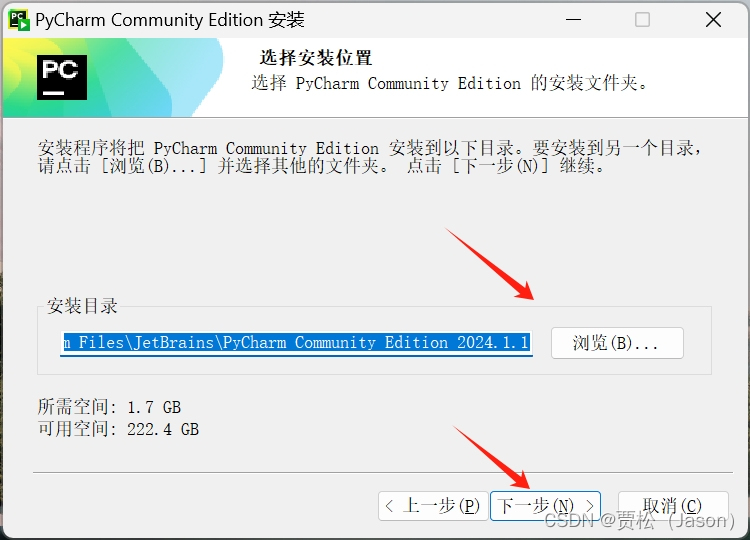
6.創建桌面快捷方式、更新路徑變量、更新上下文菜單、創建關聯都勾選,然后點擊下一步。

7.默認安裝即可,直接點擊安裝。
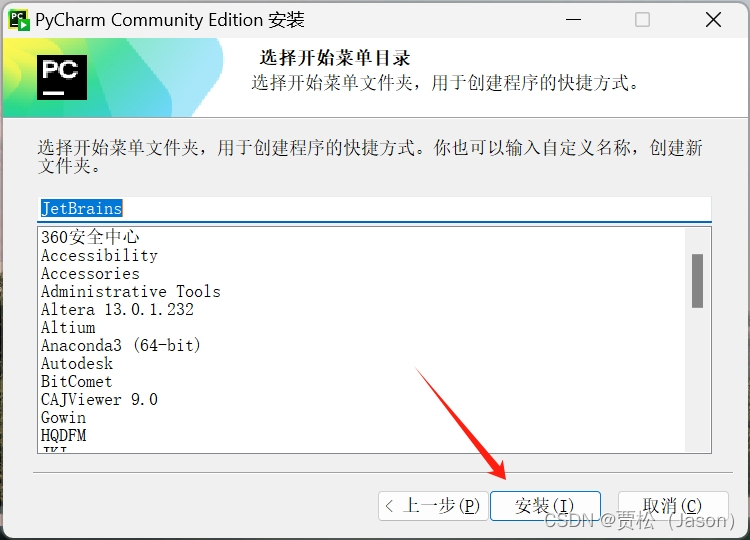
8.耐心的等待兩分鐘左右。

9.選擇“否,我會在之后重新啟動”,點擊安裝,Pycharm安裝完成。

10.雙擊桌面圖標。

11.第1處打鉤,然后點擊2處繼續按鈕。
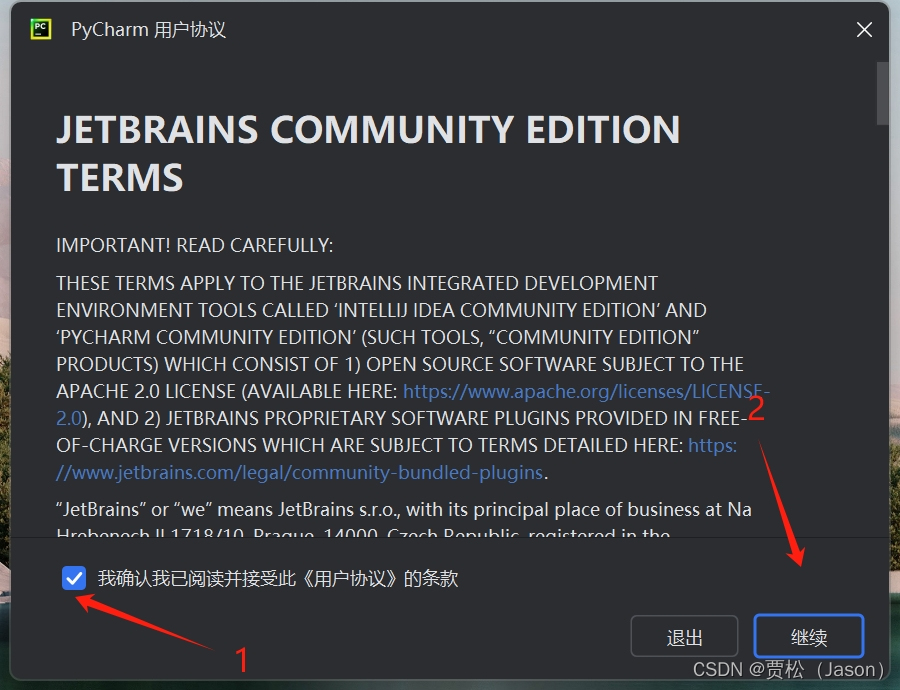
12.點擊不發送。

13.點擊Customize,在右側對話框根據個人喜好更改一下界面樣式,字體大小等。
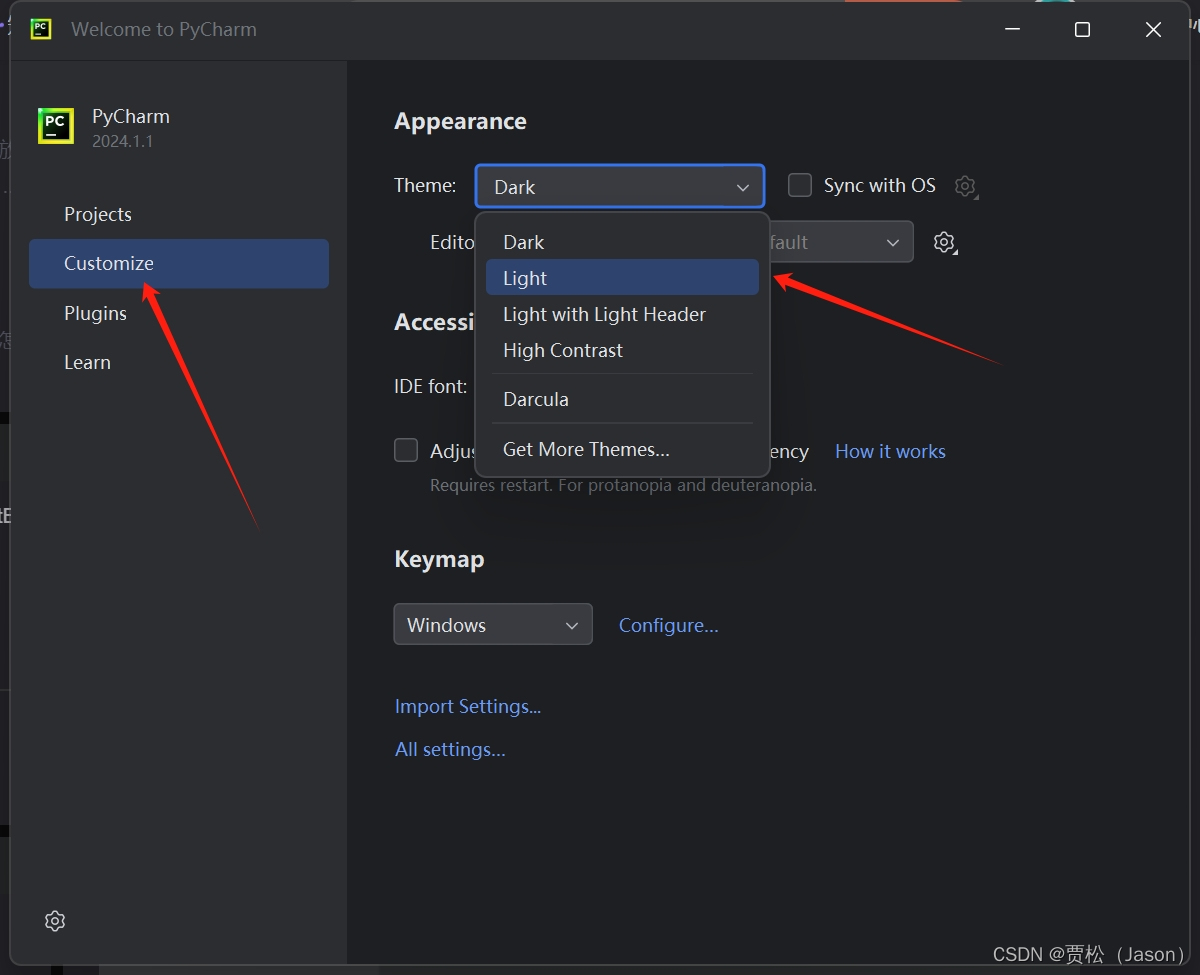
14.點擊Projects,點擊中間打開,以便下面選擇打開目錄。
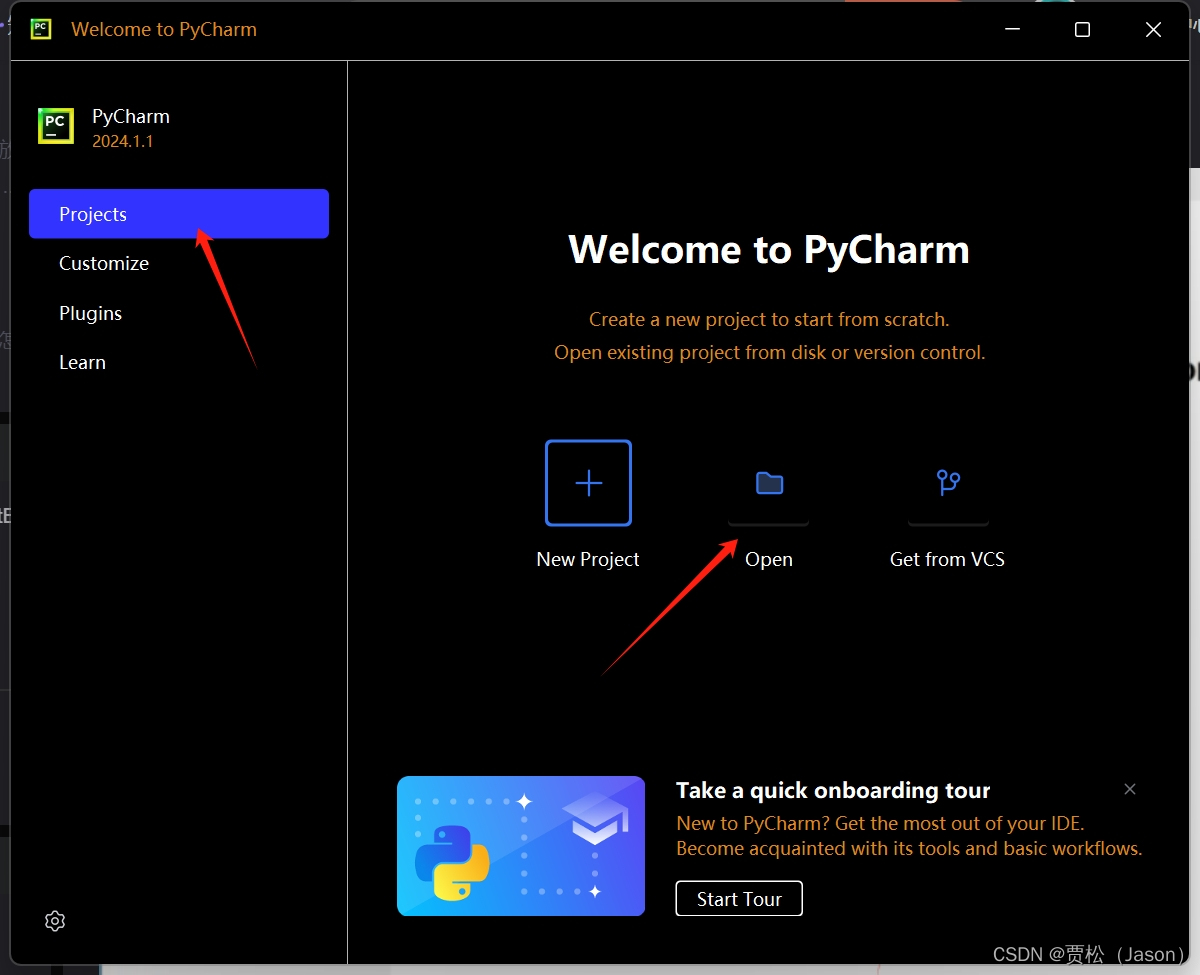
15.點擊第二圖標,根據目錄導航,選擇自己提前建好的文件夾,此處我在桌面建立了一個名為MyPyqt的文件夾,選中即可。

16.打鉤,信任該工程。
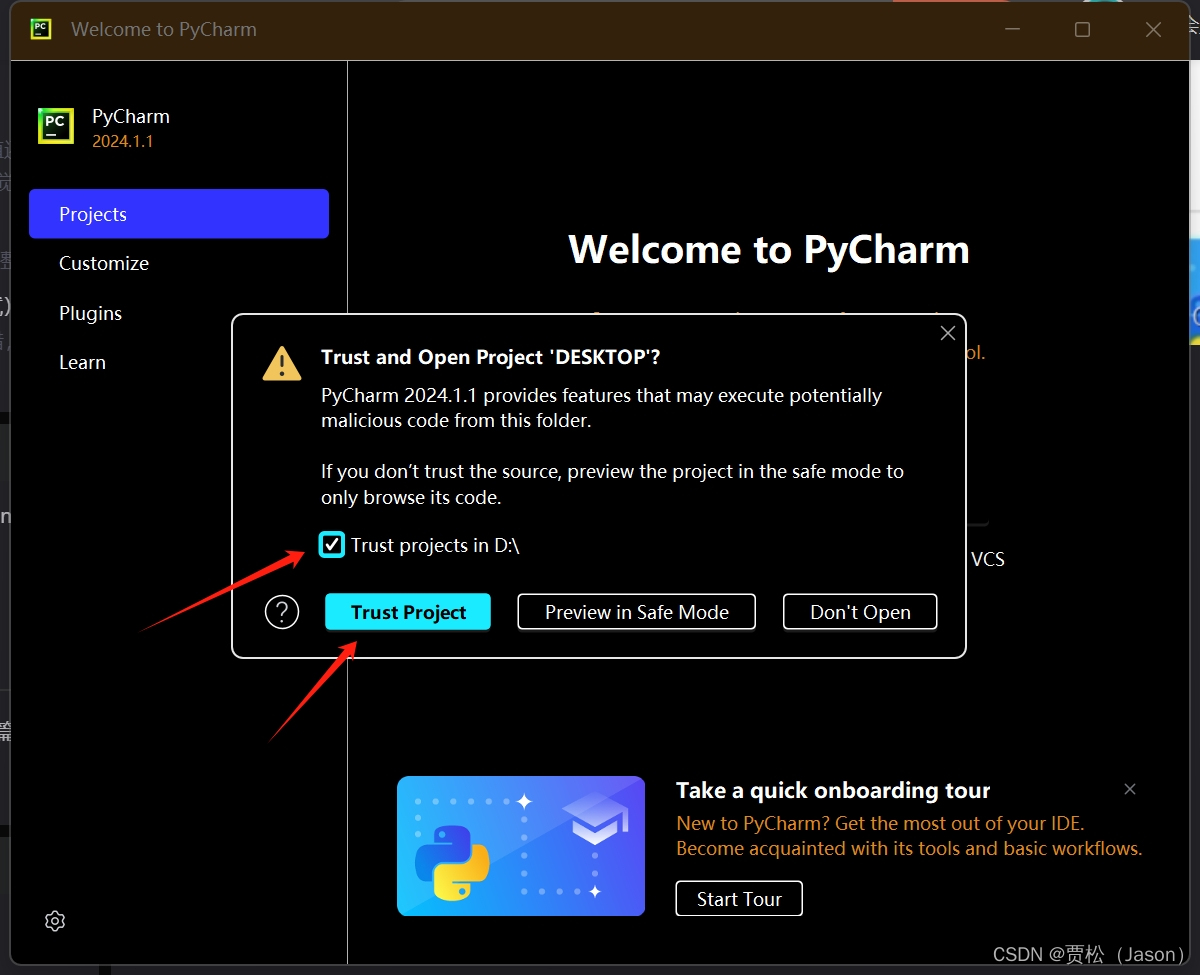
17.點擊File--Setting,進行軟件漢化。

18.選擇Chinese (Simplified) Language Pack安轉中文包。安裝完成點擊OK.
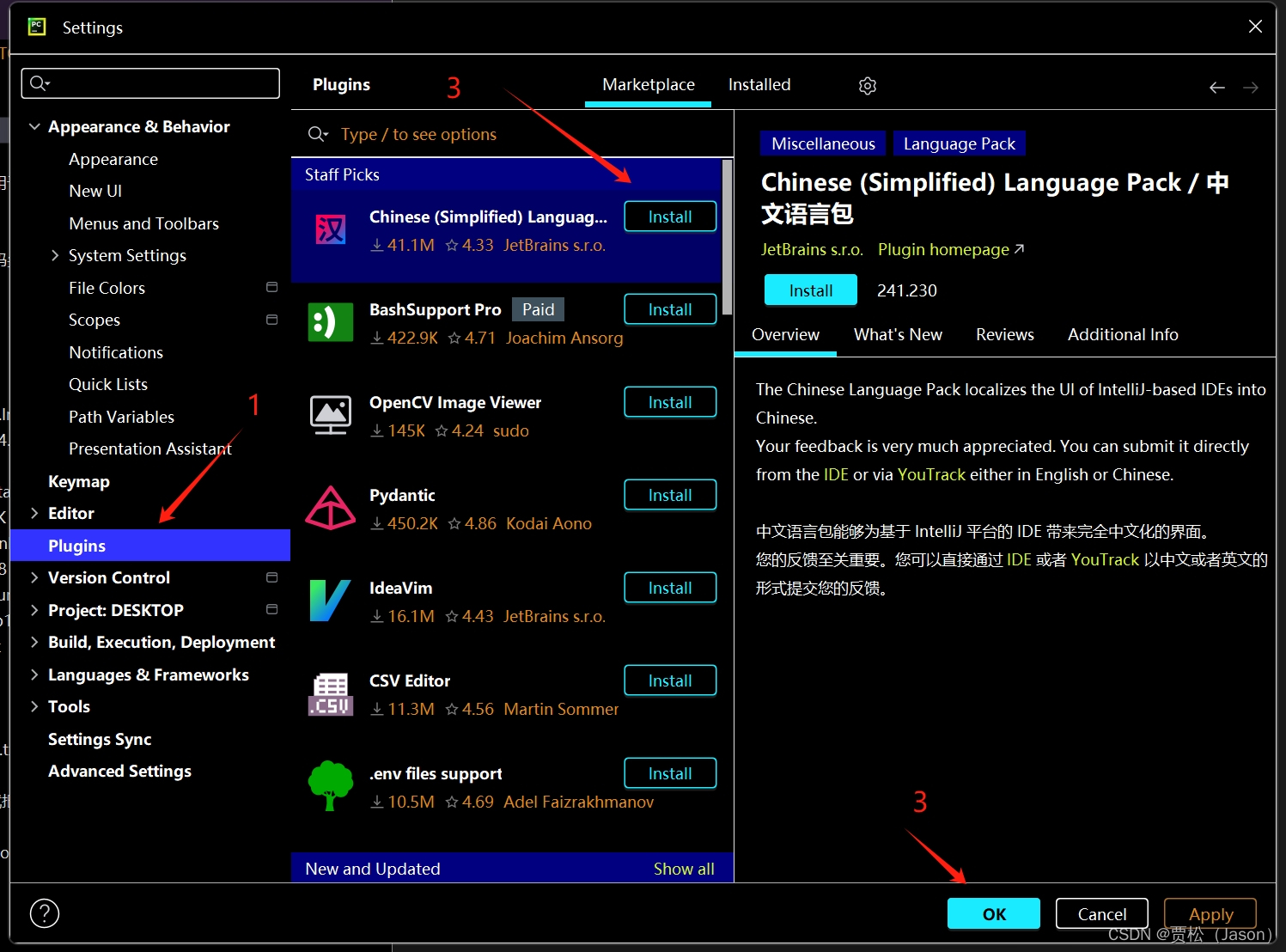
19.點擊Restart。

20.點擊Exit

21.此時軟件已經為中文。

22.切換為Anaconda創建的虛擬環境,點擊文件-設置。

23.點擊對話框中,Python 解釋器--全部顯示。

24.點擊+號。添加虛擬環境。

25.選擇Conda環境--Conda可執行文件找到conda.bat。

26.點擊加載環境,即可看到在上一節創建的虛擬環境MyPyqt。
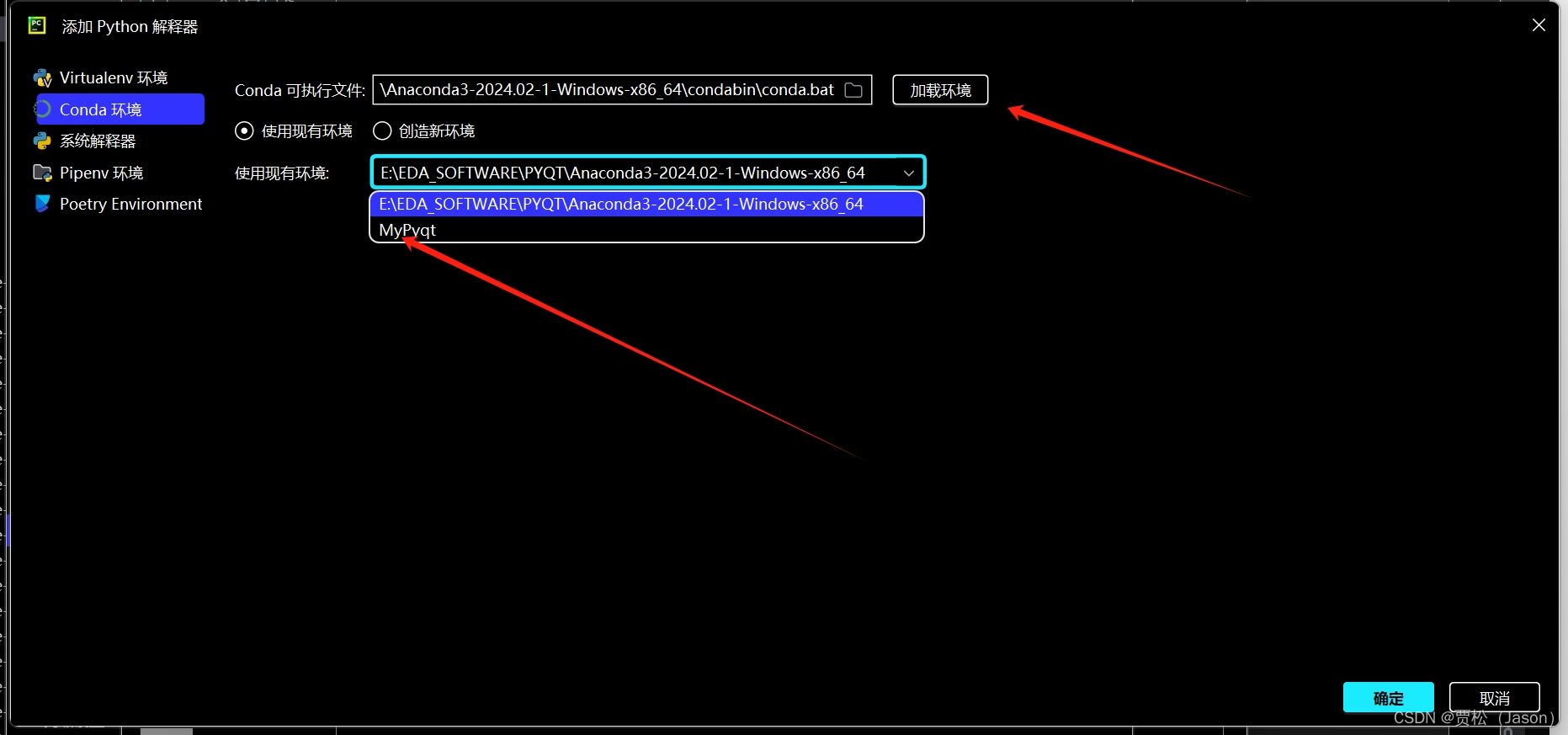
27.選中該環境,點擊下方確定即可。
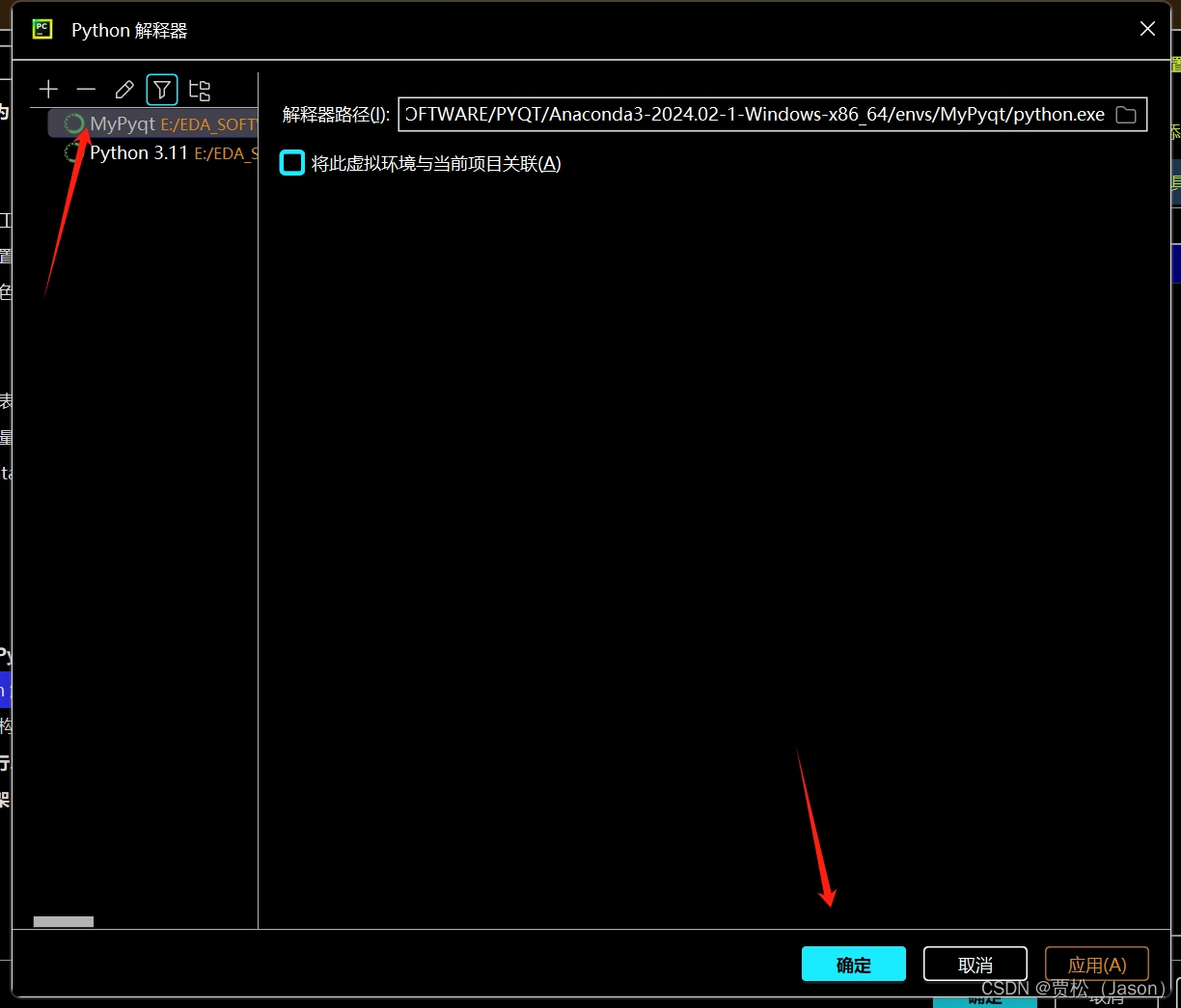
28.可以看到,在上一節安裝的Python3.9版本。
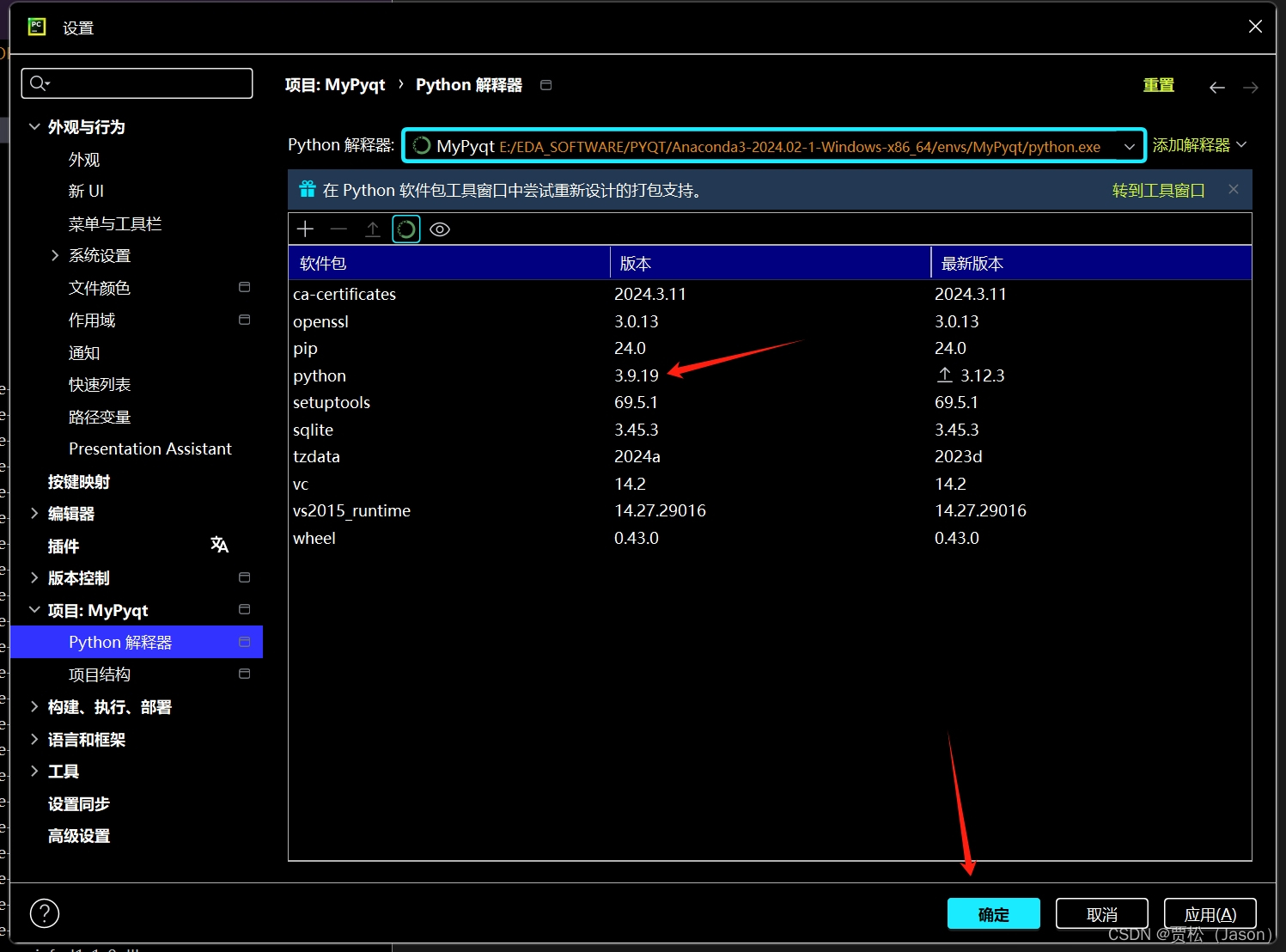
29.輸入print("hello word")測試,可以看到低端能夠輸出hello word。

30.代碼測試,點擊按鈕“更改顏色”,則隨機產生一個顏色。
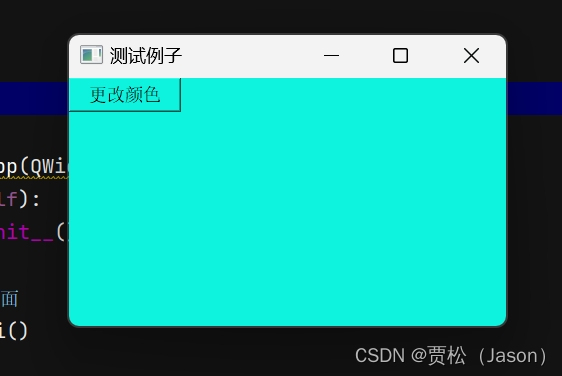

代碼:
from PyQt6.QtWidgets import QApplication, QWidget, QPushButton
from PyQt6.QtGui import QColor
from PyQt6.QtCore import Qt
import sys
import randomclass ColorChangerApp(QWidget):def __init__(self):super().__init__()# 初始化用戶界面self.init_ui()def init_ui(self):# 創建按鈕self.button = QPushButton('更改顏色', self)self.button.clicked.connect(self.change_color)# 設置窗口布局self.setGeometry(300, 300, 300, 200)self.setWindowTitle('測試例子')def change_color(self):# 生成隨機顏色random_color = QColor(random.randint(0, 255), random.randint(0, 255), random.randint(0, 255))# 設置背景顏色self.setStyleSheet(f"background-color: {random_color.name()};")if __name__ == '__main__':app = QApplication(sys.argv)window = ColorChangerApp()window.show()sys.exit(app.exec())
PyCharm快速上手指南
1、更換 Python 解釋器
如果你系統里有多個版本的python,你想更換解釋器,請使用下面的方法:
在File->Setting->Projec: xxx 下找到 Project Interpreter。然后修改為你需要的 Python 解釋器。注意這個地方一定要注意的是:在選擇 Python 解釋器的時候,一定要選擇到 python.exe 這個文件,而不是 python 的安裝文件夾。
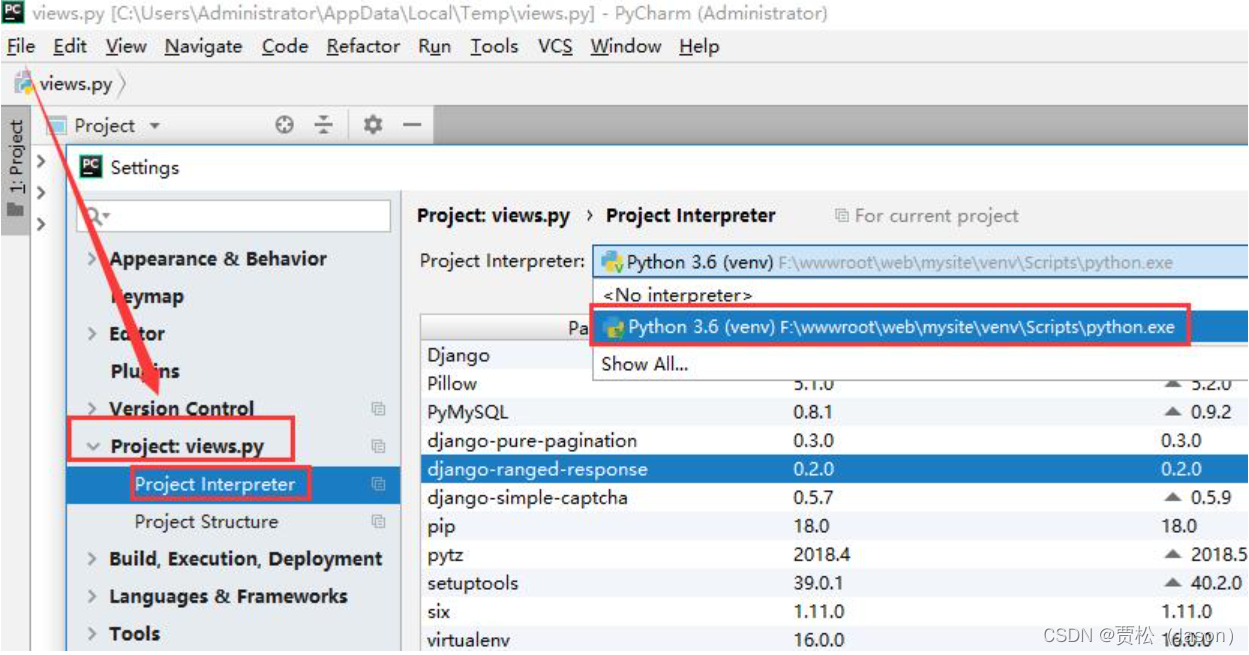
2、新建一個項目
我們新建一個項目,如django。


3、調整編輯器字體及其大小及控制臺的字體及其大小
File--settings里

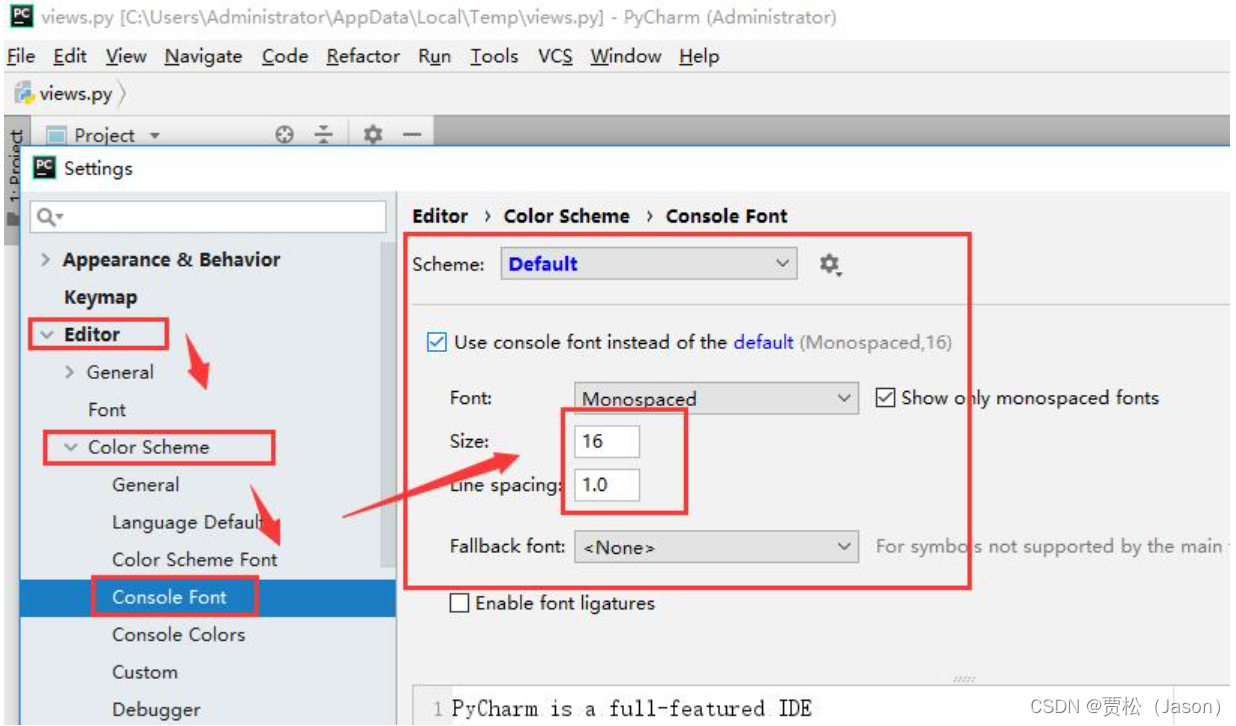
4、設置文件編碼
File--settings里
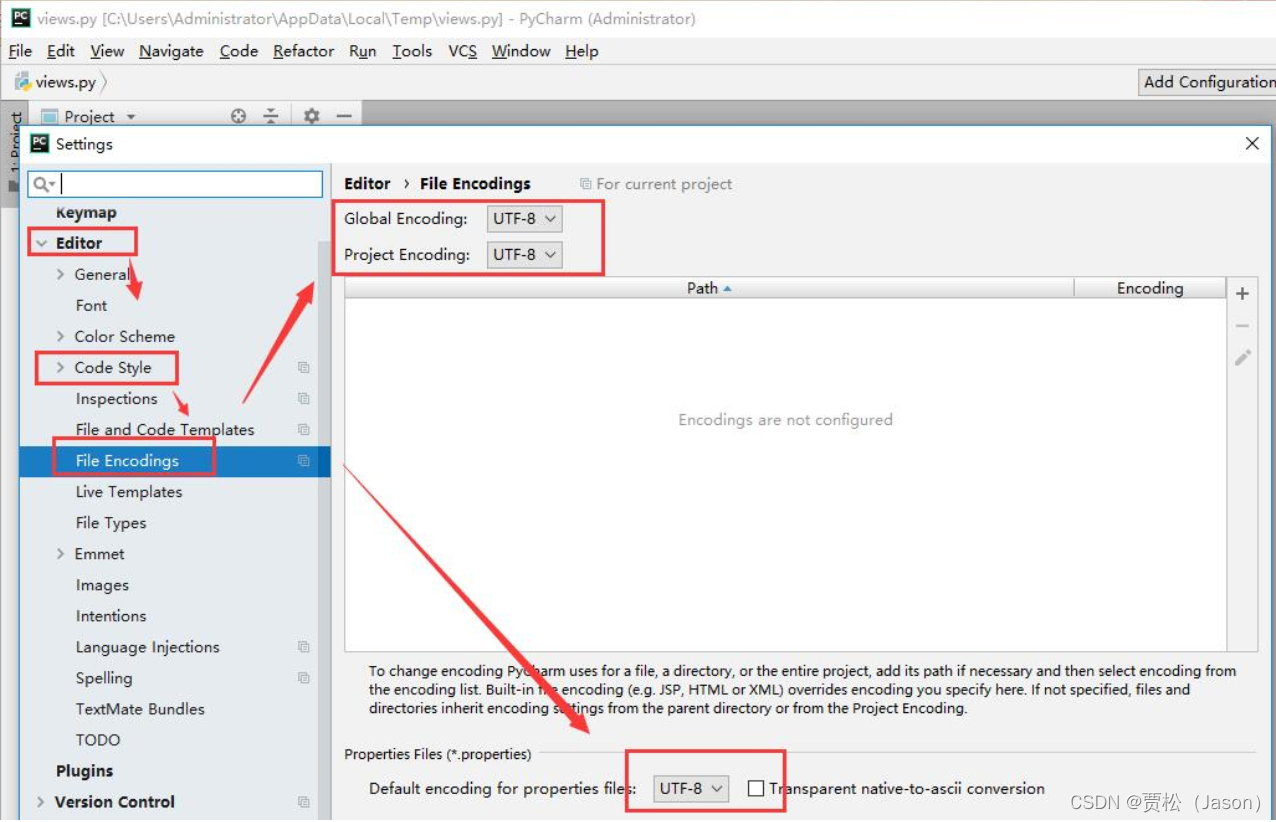
5. 修改文件背景顏色
File--settings里
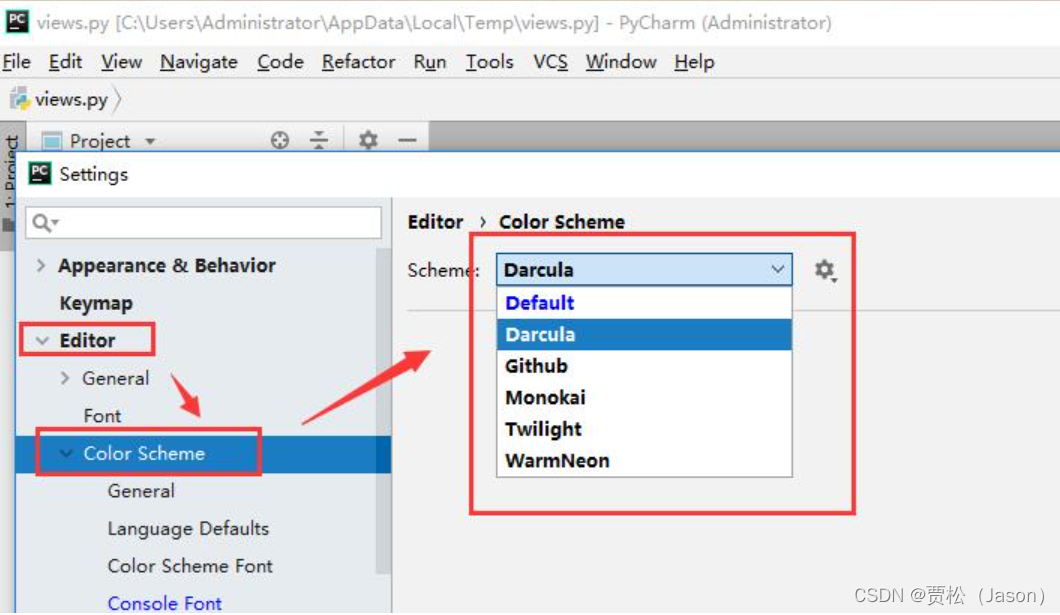
6、讓一個 tab 鍵代替 4 個空格鍵

7、運行Python代碼
在pycharm里面,我們不用借助windows下的cmd來運行程序了,pycharm直接提供了運行功能。在編寫好程序之后我們有三種方法可以運行:
工具欄中的run,如果沒有顯示Toolbar,可以在view里面找到Toolbar并勾選。
在運行結果旁邊也提供了run按鈕。
直接單擊鼠標右鍵然后單擊run

?
8、設置模板
設置一個模板,里面可以放一些設置或者廣告,下次新建的文件或模板時不用每次都輸入
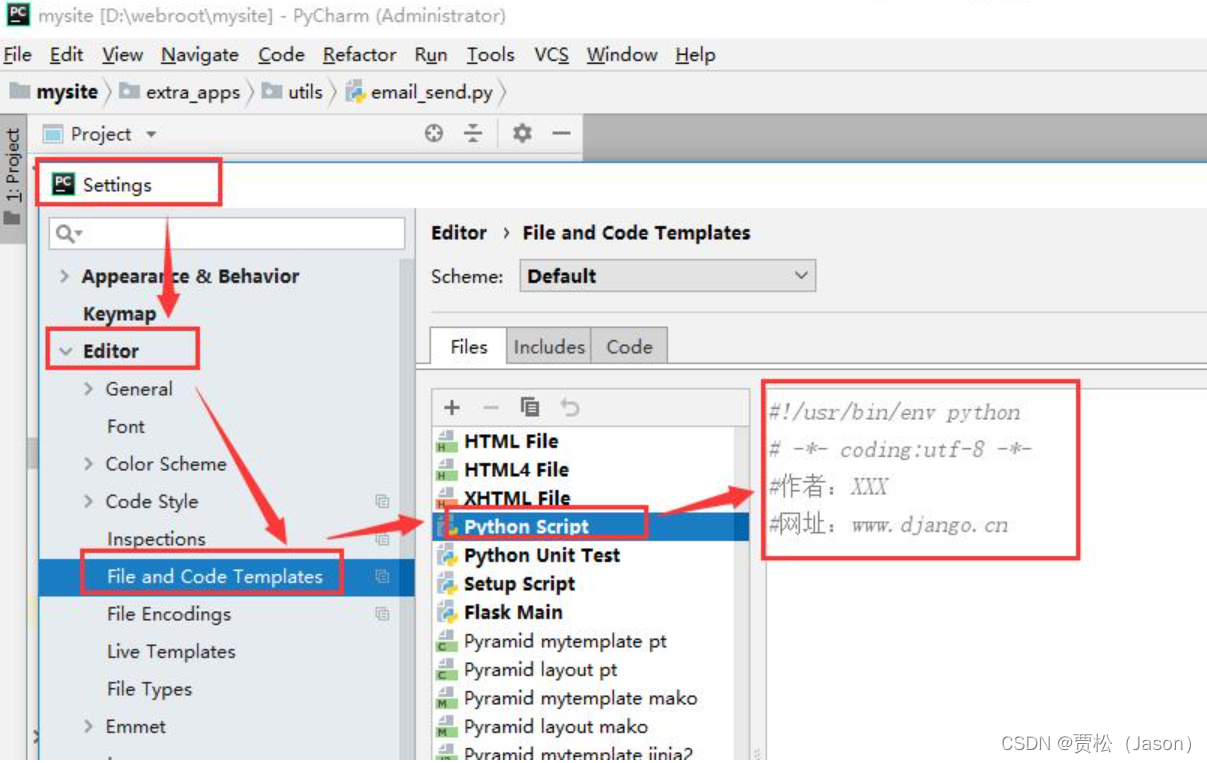
9、斷點與調試
斷點功能可以幫助我們調試代碼。
設置斷點:在代碼前面與行號后面之間的空白處,鼠標單擊,就可以設置斷點。如下:

調試斷點:
點擊那個綠色的甲蟲圖標,進行斷點調試。
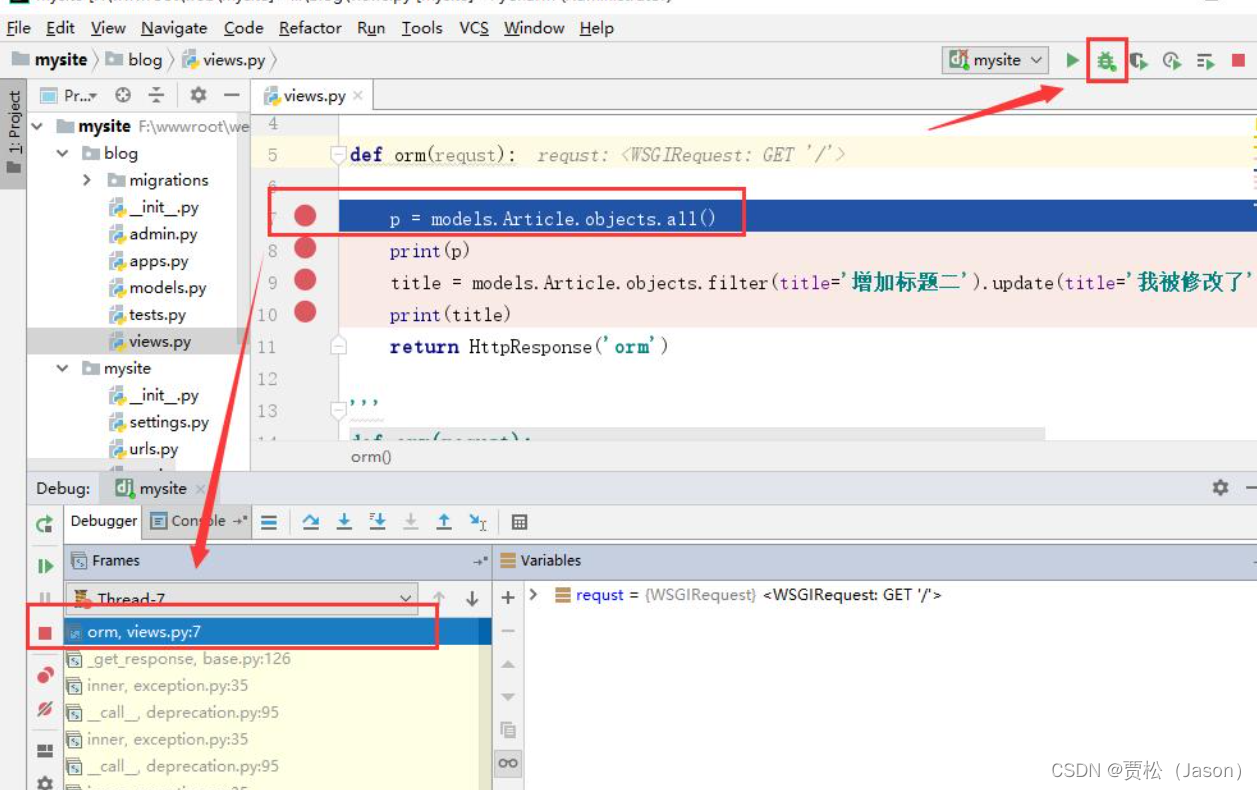
啟動之后,自動跳轉到第一個斷點。下方debugger里會顯示該斷點的信息。

點擊Step Over或者按F8,我們繼續往下運行,到下一個斷點,右邊則顯示當前行的信息!
如果您感覺這片文章對你有一點點收貨,麻煩您動動發財的小手點個關注再走。

二)
異常處理)


` 與 `__init__()` 方法)










)
、459.重復的子字符串】)

